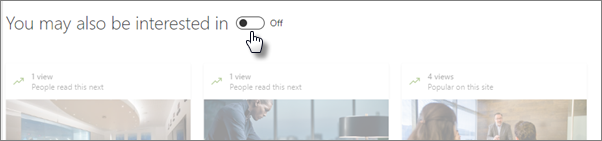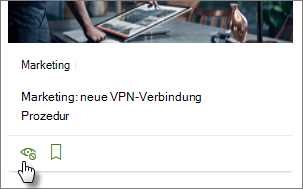SharePoint-Empfehlungen auf modernen Seiten helfen Ihnen und ihren Benutzern, Seiten und Nachrichten in Ihrer Organisation zu entdecken. Am unteren Rand von Newsbeiträgen und Seiten werden Empfehlungen speziell für Sie oder Ihre Benutzer angezeigt. Empfehlungen werden unter der Überschrift angezeigt, an der Sie möglicherweise auch interessiert sind.
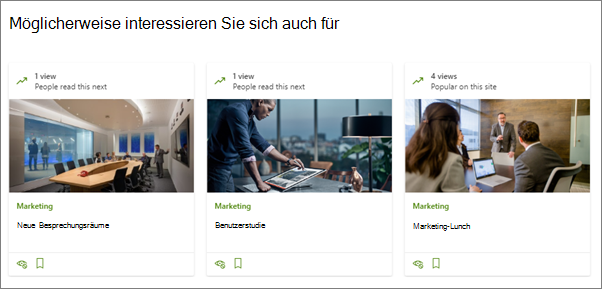
Hinweis: Dieses Feature befindet sich in einer frühen Veröffentlichungsphase und steht für alle Benutzer noch nicht zur Verfügung. Weitere Informationen dazu, wann die vollständige Veröffentlichung erfolgt, finden Sie in der Office 365-Roadmap.
Empfehlungen werden standardmäßig auf allen neu erstellten Seiten und Nachrichten Beiträgen angezeigt. Die Empfehlungen, die Sie sehen, basieren auf dem, was andere Personen als nächstes gelesen haben. Was ist bei ihren Kollegen beliebt? und was auf Ihrer Website beliebt ist. Nur Seiten und Beiträge, auf die Benutzer Zugriff haben, werden angezeigt.
So deaktivieren Sie Empfehlungen:
-
Auf einer Seite oder einem Newsbeitrag: Seitenautoren können Empfehlungen für die von Ihnen erstellten Seiten deaktivieren. Während sich die Seite im Bearbeitungs Modus befindet, schieben Sie die Umschaltfläche nach der Überschrift, auf die Sie möglicherweise auch Interesse haben, aus, und veröffentlichen oder veröffentlichen Sie die Seite dann erneut.
Sie können für von Ihnen erstellte Seitenvorlagen dasselbe tun, damit auf allen Seiten, die auf der Seitenvorlage basieren, keine Empfehlungen angezeigt werden.
-
Für einzelne Empfohlene Elemente: Benutzer, die die veröffentlichte Seite anzeigen, können das Symbol " Diese Empfehlung ausblenden " am unteren Rand eines empfohlenen Elements aktivieren, um dieses Element auszublenden.
-
Für alle Seiten auf einer Website:
Websitebesitzer können Empfehlungen für Seiten Betrachter auf allen Website Seiten und Nachrichten Beiträgen deaktivieren (ein Empfehlungen-Platzhalter wird weiterhin im Bearbeitungsmodus angezeigt, wird jedoch nicht angezeigt, sobald die Seite veröffentlicht wurde und im Ansichtsmodus).So deaktivieren Sie Empfehlungen für veröffentlichte Seiten und Nachrichten Beiträge auf einer Website:
-
Wählen Sie auf Ihrer Website
-
Wählen Sie Website Informationenaus, und wählen Sie dann Alle Websiteeinstellungen anzeigenaus.
-
Klicken Sie unter Websiteaktionenauf Websitefeatures verwalten.
-
Finden Sie SharePoint-Empfehlungen (die Features sind in alphabetischer Reihenfolge).
-
Wählen Sie Deaktivierenaus.
-
Hinweise: Wenn Sie keine Empfehlungen für Ihre Seiten oder News Beiträge sehen, kann dies einen der folgenden Gründe haben:
-
Ein Websitebesitzer oder Seitenautor hat Empfehlungen deaktiviert.
-
Möglicherweise wurde die Seite erstellt und veröffentlicht, bevor das Feature Empfehlungen verfügbar war. In diesem Fall können Sie die Seite bearbeiten und erneut veröffentlichen, um Empfehlungen anzuzeigen (vorausgesetzt, ein Websitebesitzer oder Seitenautor hat Empfehlungen nicht deaktiviert).
-
Empfehlungen werden auf SharePoint-Website-Startseiten nicht angezeigt. Wenn Empfehlungen auf Website-Homepages angezeigt werden sollen, können Sie eine andere Seite für Ihre SharePoint-Website-Startseite verwenden , die Empfehlungen enthält.
-
Empfehlungen werden nicht auf neu erstellten Newsbeiträgen angezeigt. Sie werden jedoch nach der Veröffentlichung in bearbeiteten Beiträgen angezeigt.
-
Es ist nicht möglich, dass ein SharePoint-Administrator Empfehlungen für einen ganzen Mandanten deaktiviert.